- Wat is Steam-foutmelding in afwachting van transactie
- Mogelijke redenen voor Steam in afwachting van transactiefout
- Steam-foutmelding in afwachting van transactie oplossen
- Methode 1: Andere openstaande transacties annuleren
- Methode 2: Controleren op uitval van Steam Server
- Methode 3: Controleer je Steam-regio dubbel
- Methode 4: VPN of andere proxy-applicaties uitschakelen
- Methode 5: Controleer de standaardvaluta
- Conclusie
Veel Reddit-gebruikers hebben gerapporteerd over de lopende transactie Steam-fout waarbij ze het volgende foutbericht zien: Uw transactie kan niet worden voltooid omdat u nog een transactie in behandeling heeft voor een of meer artikelen in uw winkelwagentje. Deze fouten treden meestal op wanneer er technische problemen zijn met de Steam-server. Als u deze Steam-fout vaak ziet, hebben we enkele stappen voor probleemoplossing die u kunnen helpen dit probleem onmiddellijk op te lossen.
Het nieuwe Steam Pending Transaction-bericht is een enorm probleem omdat het gamers ervan weerhoudt nieuwe games, DLC’s en andere digitale goederen van de Steam-marktplaats te kopen. Steam is een populaire marktplaats voor het kopen en spelen van nieuwe games. Hoewel er veel gratis spellen beschikbaar zijn, kopen mensen toch liever spellen die ze leuk vinden. Dus hier zijn enkele snelle oplossingen voor de foutmelding Stoom in afwachting van transactie.

Wat is Steam-foutmelding in afwachting van transactie
Bij Steam kun je direct elke titel van je interesse kopen, en het biedt ook verschillende Windows-games en -titels helemaal gratis. Nu klagen veel Reddit-gebruikers over een veel voorkomende fout waardoor ze hun transacties op Steam niet kunnen voltooien.
“Uw transactie kan niet worden voltooid omdat u nog een transactie in behandeling heeft voor een of meer artikelen in uw winkelwagentje.” – Er wordt geen item in behandeling weergegeven in de aankoopgeschiedenis :/ van Stoom
FIX voor “Uw transactie kan niet worden voltooid omdat u een andere openstaande transactie op uw account heeft.” van speelatlas
advertenties
Deze fout zegt: “Je hebt nog een transactie in behandeling op je Steam-account.” Stel je voor hoe frustrerend het is om je favoriete games niet eens te kunnen downloaden. Dus als u ook met exact hetzelfde probleem wordt geconfronteerd, blijf dan dit artikel lezen. Vandaag zullen we zien hoe we deze openstaande transactie Steam-fout kunnen oplossen.
Mogelijke redenen voor Steam in afwachting van transactiefout
Voordat we tot een conclusie komen, wordt het belangrijk om te weten waarom we met zo’n schokkend probleem worden geconfronteerd. Laten we dus eens kijken naar enkele van de meest voorkomende oorzaken van deze fout:
- Gebruikers kunnen deze ‘Steam Pending Transaction Error’ vinden vanwege een aantal onvolledige Steam-aankopen in het verleden.
- De ‘Steam Pending Transaction Error’ blijft verschijnen, misschien omdat de Steam-server niet beschikbaar is.
- Ten slotte, als de bovenstaande oorzaken niet voldoen aan uw stand van zaken, kunnen er enkele defecte problemen optreden met uw account. Neem in dat geval contact op met Steam Support voor verdere hulp.
Steam-foutmelding in afwachting van transactie oplossen
Er zijn een paar methoden waarmee u het probleem met de transactie in afwachting van Steam kunt oplossen. Volg deze methoden zorgvuldig om van deze fout af te komen en begin met het spelen van je favoriete games:
Methode 1: Andere openstaande transacties annuleren
Als je eerder hebt geprobeerd games op Steam te kopen en pogingen hebt gedaan om te betalen, volg dan de onderstaande stappen om al je mislukte transacties te annuleren:
advertenties
Open de Steam-applicatie op je account en ga naar je account. Tik op de knop ‘Accountgegevens’.

Advertentie
Klik nu op de link ‘Aankoopgeschiedenis bekijken’. Het toont je al je eerdere Steam-transacties.
advertenties

Als u een openstaande transactie ziet, selecteert u deze en klikt u op deze transactie annuleren.

Klik ten slotte op de knop ‘Mijn aankoop annuleren’.
Methode 2: Controleren op uitval van Steam Server
Soms wanneer de server van de Steam-website uitvalt, kan dit ertoe leiden dat dergelijke defecte fouten worden weergegeven. Laten we er daarom voor zorgen dat dit de werkelijke oorzaak van het probleem is:
Open een willekeurige browser op uw computer en ga naar ‘downdetector.com’. Ga in de rechterbovenhoek naar het vervolgkeuzemenu en selecteer uw land.

Voer Steam in het zoekveld in en druk op de enter-knop. Controleer of de server down is.

Als de server van de Steam-website niet werkt, wacht dan even en controleer de netwerkstatus opnieuw.Nu, als de server weer op het goede spoor komt, probeer dan je favoriete dingen te kopen.
Methode 3: Controleer je Steam-regio dubbel
Steam exploiteert zijn diensten in vele regio’s en landen in de wereld. Het is goed mogelijk dat je per ongeluk de regio of het land van herkomst in je spel hebt gewijzigd. Zorg er dus voor dat u dat controleert in het menu Instellingen en voorkeuren.
Methode 4: VPN of andere proxy-applicaties uitschakelen
Als u VPN- of Proxy-programma’s op uw systeem gebruikt, kan dit een belemmering vormen waardoor u dergelijke fouten kunt ontwikkelen. Zorg ervoor dat u al uw VPN- en andere proxyprogramma’s uitschakelt voordat u een Steam-aankoop doet.
Klik op uw bureaublad met de rechtermuisknop op de taakbalk. Klik op de optie ‘Taakbalkbeheer’ om het venster Taakbalkbeheer te laden.
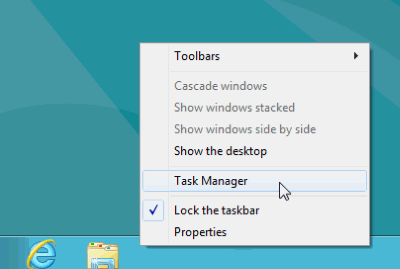
Selecteer het VPN- of Proxy-proces en klik eenvoudig op de knop ‘Taak beëindigen’.

Ga vervolgens naar uw Start-Up Tab, zoek de VPN-service die op uw systeem is ingeschakeld.

Klik ten slotte op de knop ‘Uitschakelen’ om het proces uit te schakelen.
Methode 5: Controleer de standaardvaluta
In sommige gevallen heeft Steam je automatisch een standaardvaluta toegewezen. Meestal is het standaard Amerikaanse dollar, maar als u zich aanmeldt, verandert de valuta automatisch als uw provincie. Voor Indiase gebruikers is het INR, voor Oostenrijkers is het AUD, enzovoort.
Het kopen van een spel met een niet-overeenkomende valuta wordt door uw bank geblokkeerd bij verdachte of frauduleuze activiteiten. Zelfs als u met creditcard betaalt, wordt de transactie weergegeven als in behandeling in uw Steam-dashboard. Zorg er dus voor dat u in dezelfde valuta betaalt als uw land.
Conclusie
Steam is een geweldige service waar je games en andere services kunt kopen. Als je echter een openstaande transactiefout op Steam hebt, kun je geen games meer kopen. U kunt deze tips volgen om het probleem op te lossen. Als deze oplossingen niet werken, kunt u hieronder een opmerking plaatsen met de foutcode. Wij zullen u daarbij helpen.












